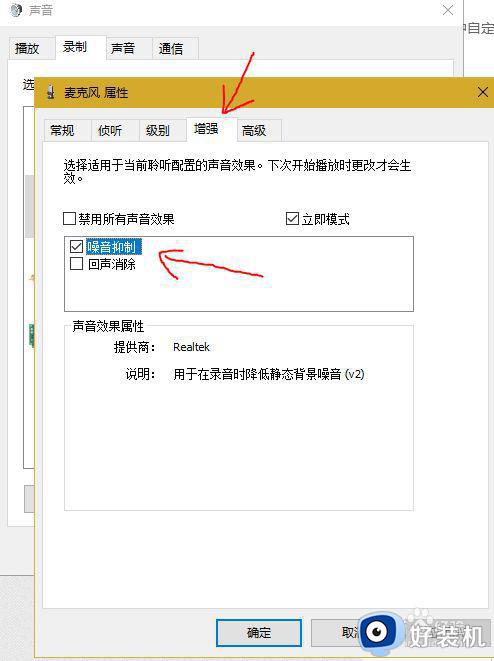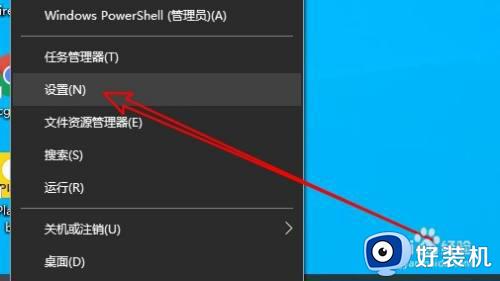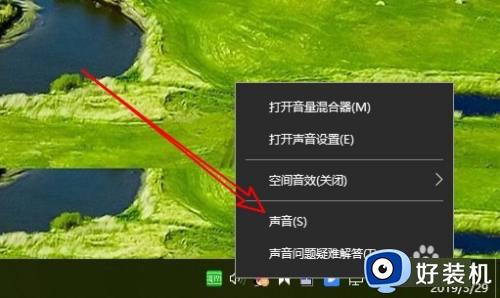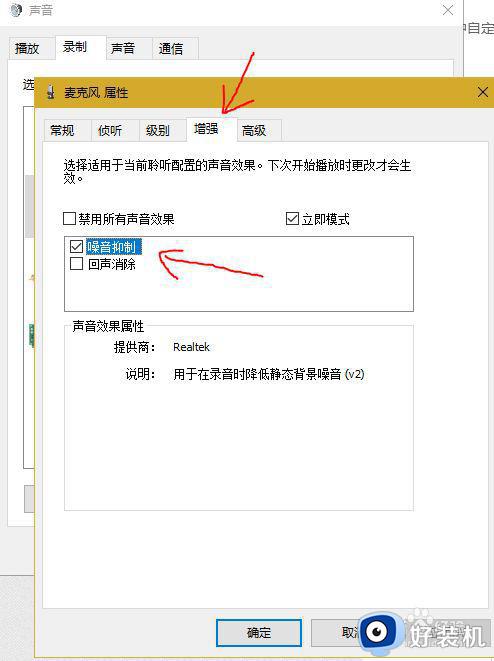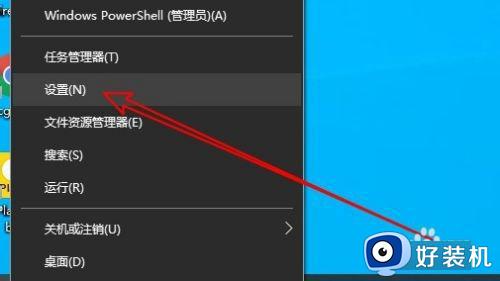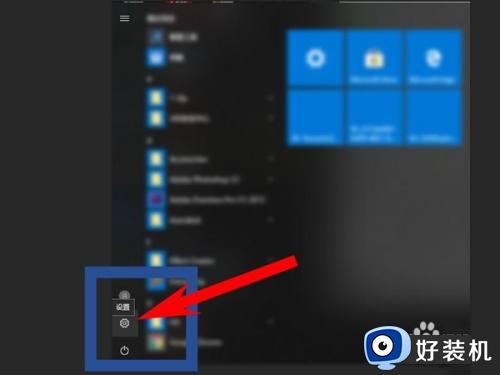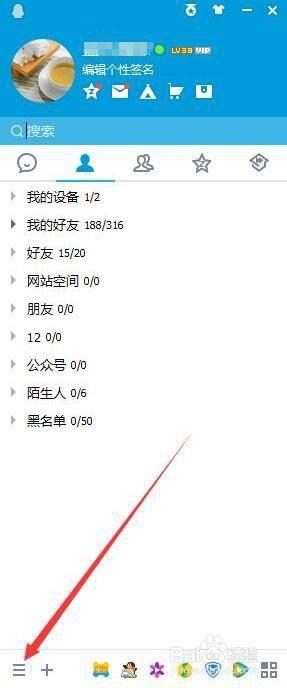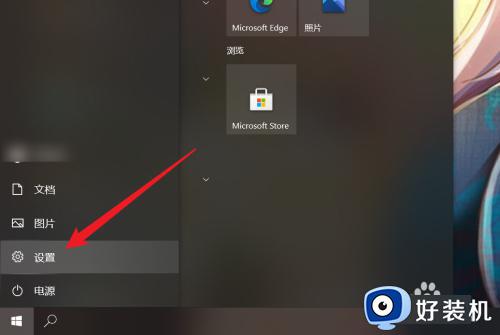win10 麦克风增强怎么开启 麦克风增强在哪开win10
时间:2023-09-01 12:11:14作者:huige
麦克风中有一个增强功能,能够帮助我们获得更清晰的录音并改善人声或乐器等声音,所以如果觉得麦克风声音小或者不清晰的话,可以开启麦克风增强,那么win10 麦克风增强怎么开启呢?针对这个问题,接下来就由好装机笔者详细给大家介绍一下win10系统开启麦克风增强的详细方法吧。
方法如下:
1、首先,点击任务栏"控制面板"图标。
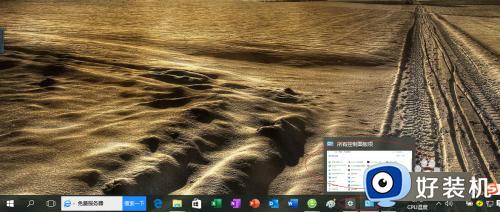
2、接着点击"Realtek高清晰音频管理器"图标。
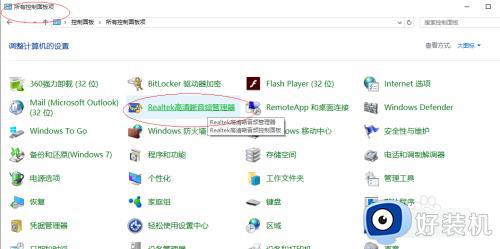
3、选择"麦克风"标签。
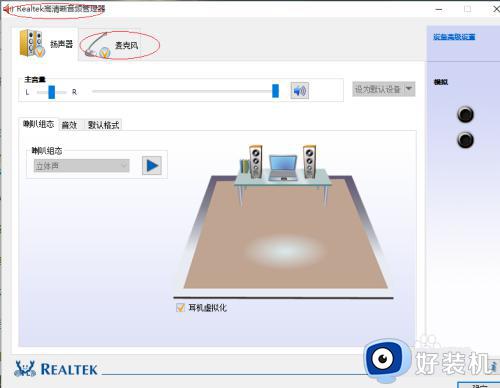
4、点击"麦克风增强"按钮。
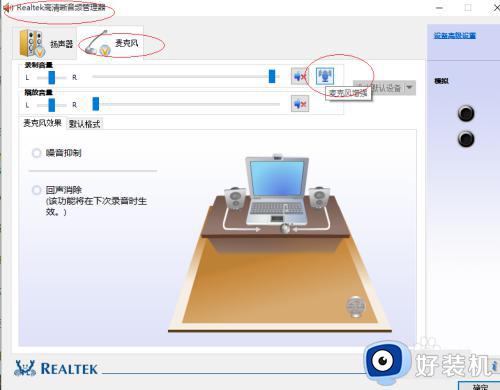
5、完成设置。

以上给大家介绍的就是麦克风增强在哪开win10的详细内容,有想要开启的用户们可以学习上述方法步骤来进行开启,希望对大家有帮助。